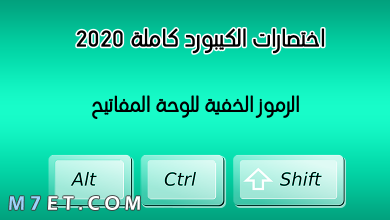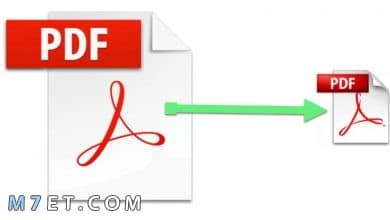اختفاء ايقونات سطح المكتب
اختفاء ايقونات سطح المكتب

اختفاء ايقونات سطح المكتب عبر موقع محيط، يحدث هذا الاختفاء لعدة أسباب فمن الممكن أن يحدث error ما في عملية explorer.exe وهي المشرفة على سطح المكتب، وأيضاً قد يتلاشى لغير هذه الاسباب ،ففي حال تم اختفاء زر ابدأ (start)، وشريط المهام مع الأيقونات، فمن الارجح أن يكون السبب الأساسي للمشكلة في explorer.exe ومن خلال مقالنا سوف نتعرف على الطرق التي تساعد في حل هذه المشكلة.
اختفاء ايقونات سطح المكتب
يوجد هناك ايقونات أساسية على سطح المكتب وهي تتعلق باختفاء وظهور نظام التشغيل، وذلك مثل لوحة التحكم، والحاسوب، والشبكة وسلة المهملات،
ومستندات المستخدم، ولتقوم بإظهارها أو إخفائها عليك بالنقر على سطح المكتب من خلال الزر الأيمن للماوس، ومن على اليمين للشاشة انقر على خيار الملفات لسطح المكتب وبعدها قم باختيار الأيقونات التي تريد ظهورها علي شاشة سطح المكتب.
شاهد أيضا: أجزاء الكمبيوتر الخارجية | اهم المعلومات عن أجزاء الكمبيوتر
كيفية إظهار الأيقونات في أجهزة الويندوز
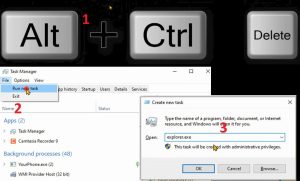
قد تلاحظ عدم ظهور بعض رموز سطح المكتب أو جميعها، وتبحث عن طرق كثيرة لكيفية إظهارها مرة أخرى، ولتتعرف على هذه الطرق عليك باتباع هذه الخطوات الأتية:
- الضغط بالزر للفأرة الأيمن” right _ click”، في سطح المكتب.
- من بعد ظهور القائمة المنسدلة، عليك باختيار عرض ” view”.
- سوف يتم فتح العديد من الاختيارات، يجب الضغط على اختيار، ظهور رموز سطح المكتب ” show desktop” وتحديده.
اختفاء الأيقونات في أجهزة الويندوز
لتقوم بإخفاء جميع الأيقونات المتواجدة في سطح المكتب على الجهاز بنظام التشغيل ويندوز عليك بإتباع الخطوات التالية:
- النقر على مفتاح windows ومفتاح d، من لوحة المفاتيح، أو الانتقال لسطح المكتب.
- الضغط بزر الفأرة اليمين” right click”، وقم باختيار تخصيص” pirsonalize”.
- النقر على اختيار عرضview” ” من القائمة المنسدلة.
- الضغط على اختيار الإظهار لرموز سطح المكتب”show desktop icons ” ليتم إخفاء الرموز ويصبح غير محدد.
طرق لإظهار اختفاء ايقونات سطح المكتب

هنالك أكثر من طريقة تساعد في معالجة اختفاء ايقونات سطح المكتب، وسوف نقوم بعرض بعض الخطوات التي يجب اتباعها كالتالي:
إظهار أيقونات سطح المكتب: وهي من ابسط الطرق، فإذا كنت تستعمل نظامxp انقر على الزر الأيمن للماوس على سطح المكتب، ثم النقر على خيار عرض الأيقونات.
وبعدها قم باختيار إظهار مستندات سطح المكتب، أما إذا كنت تستخدم نظام التشغيل٧ windowsأو ٨ أو 1٠.
انقر على الزر الأيمن للماوس ثم قم باختيار “إظهار أيقونات على شاشة سطح المكتب” من قائمة العرض.
إعادة تشغيل explorer.exe: في هذه الحالة تقوم بالضغط باستمرار على الأزرارcntr,alt,Del، ثم اختار من النافذة التي سوف تظهر أمامك، خيار ” إدارة المهام” وفي هذه النافذة قم بالنقر على الملف واختار ” تشغيل مهمة جديدة “.
وبعد هذا و في مربع “فتح” أكتبexplorer.exe ثم الضغط على موافق، إن ظهرت ايقونات سطح المكتب تكون المشكلة قد انتهت، ومعرفة السبب ورائه.
أما إذا كانت عملية explorer.exe من قبل مفعلة فالحل وقتها هو فتح نافذة explorer جديدة بدون فتح ايقونات سطح المكتب.
تعطيل وضع السكون: وفي بعض الأحيان قد يسبب تشغيل وضع السكون في اختفاء ايقونات سطح المكتب الموجودة بها، لذلك فمن الأفضل أن نقوم بإلغاء التفعيل لوضع سكون الشاشة على أجهزة الكمبيوتر، إذا تكرر موضوع اختفاء الأيقونات بسببه.
إعادة بناء رمز ذاكرة التخزين المؤقت: يقوم نظام التشغيل windows بعملية التخزين للمستند لرمز ذاكرة الحفظ المؤقت، وقد يتسبب ذلك الوقوع في مشكلة اختفاء ايقونات سطح المكتب جميعها.
كما يمكننا مسح هذا المستند و نقوم بإعادة التشغيل للكمبيوتر، سيعاد بناء المستند جديداً، وإن كان هذا هو السبب الأساسي وراء اختفاء ايقونات سطح المكتب، فسوف تظهر مباشرةً بعد إعادة التشغيل.
تشغيل مدقق ملفات النظام: أولاً سنقوم بالضغط على الزر ابدأ، ثم الدخول إلى تشغيل “bun” ثم الكتابة في مربع مجموعة الحروف “cmd” ثم الضغط على زر موافق.
سيظهر أمامك نافذة الكتابة السوداء، نافذة “dos” عليك بكتابة هذه الجملة الآتية في النافذة السوداء، ” sfc/sscanow” وقبل كل هذا لا بد من أنك تكون متيقن تفعيل موجه الأوامر كمرشد.
وذلك يتم من عبر مربع “run” عن طريقة كتاباتك للحروف “”cmd ثم الضغط عليها بالزر الأيمن للماوس، وبعدها نقوم بالاختيار من القائمة التي سوف تظهر نتيجة خيار ” تشغيل كمسؤول”.
قد يهمك معرفة: طريقة استخدام الواتس اب على الكمبيوتر بشكل آمن ومضمون
وفي نهاية هذا المقال قد قمنا بذكر جميع المعلومات الخاصة والمتعلقة باختفاء ايقونات سطح المكتب، وسبب اختفائها وكيفية إظهارها ومعالجتها بأكثر من طريقة ونتمنى أن يكون مقالنا قد حاز إعجابكم وأن يكون مفيداً لكم.